快速使用 vscode进行 Java编程
来源丨biezhi
juejin.im/post/5ac193cd6fb9a028d208161c

任何一个程序员都有自己喜爱的编辑器、工具、开发利器,有这样一群人,对于 vim 这种上古神器难以驾驭、IDE 又太笨重,这时候多了一个选择 vscode!!!
vscode 重新定义了编辑器,它开源、免费、Runs everywhere,是一款介于 IDE 和编辑器之间的产物,所以用起来的感觉你懂的,美滋滋(๑•̀ㅂ•́) ✧那么这家伙都有什么牛批之处呢?
特 性
-
高颜值,界面漂亮,允许自定义更改
-
插件超级多,开发者愿意接受它
-
对天朝程序员友好
-
启动速度比 atom 快,资源占用少
-
跨平台,支持 Windows、Linux、Mac
-
对各种编程语言支持良好(当然我只试过java/node/go/python)
-
自动补全、代码高亮、代码跳转
-
集成终端好用,可以用 code 命令直接打开文件/文件夹
-
debug 功能好用(简直是 mini 的 IDE)
-
( ⊙ o ⊙ ) 啊!特性太多了我实在写不完
布 局
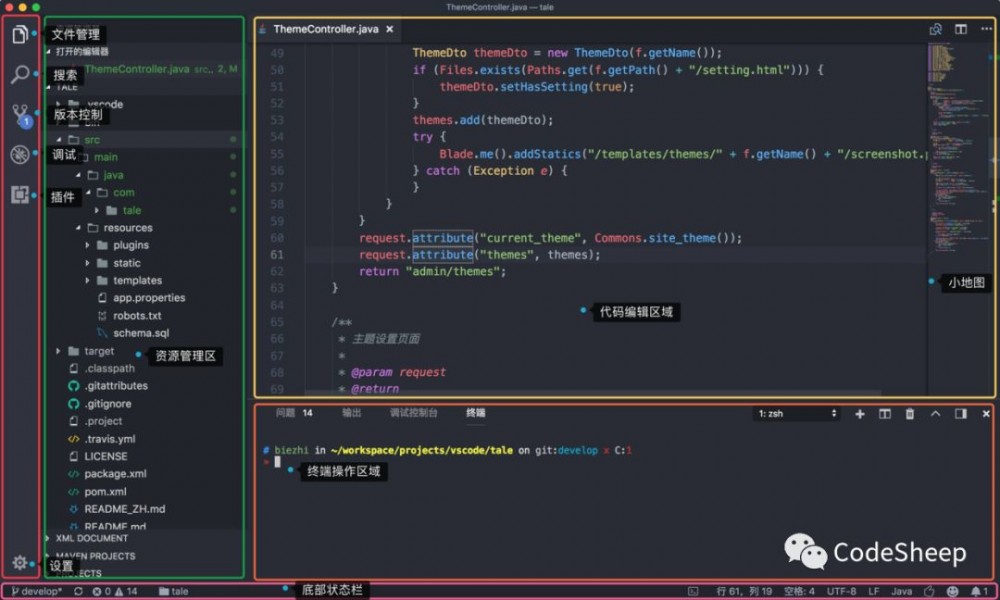
上面是 vscode 的布局,和大多数编辑器一样,分为:
-
Editor 用来编辑文件的主体区域。可以并排打开三个编辑器。
-
Side Bar 包含不同的像浏览器一样的视图来协助来完成工程。
-
Status Bar 展示当前打开的工程和正在编辑的文件的信息。
-
View Bar 在最左手边,帮助切换视图以及提供额外的上下文相关的提示,比如激活了Git的情况下,需要提交的变化的数目。
必装插件
-
Beautify:代码高亮插件
-
Terminal:直接唤起终端插件
-
Project Manager:多个项目切换插件
-
Auto Close Tag:标签自动闭合插件
常用快捷键
下面这些快捷键是我常用的
-
向上向下复制一行:
Shift+Alt+Up或Shift+Alt+Down -
注释代码:
cmd +/ -
切换侧边栏:
cmd +b -
文件夹中查找:
cmd +shift +f -
查找替换:
cmd +shift +h -
重构代码:
fn +F2 -
代码格式化:
Shift+Alt+F,或Ctrl+Shift+P后输入format code
Ctrl + P 模式: (Mac 是 CMD + P)
-
直接输入文件名,快速打开文件
-
>显示并运行命令 -
:跳转到行数,也可以Ctrl+G直接进入(Mac 是 CMD+G) -
@跳转到symbol(搜索变量或者函数),也可以Ctrl+Shift+O直接进入 -
#根据名字查找symbol,也可以Ctrl+T
配置 Java环境
先安装 Java 语言相关的插件 4 枚:
-
Language Support for Java(TM) by Red Hat
-
Debugger for Java
-
Java Test Runner
-
Maven for Java
有人想问了,妈耶还要4个插件,这么麻烦的吗?
第一个插件干嘛的?运行 Java 代码的, 第二个 呢?调试的,不调试可以不装, 第三个 运行单元测试,不测试可以不装, 第四个 建议装上,稍微大点的 Java项目Maven工具还是必须的,毕竟一个标准化的 Java 工程一定不是由几个小文件组成,maven 是在Java环境下构建应用程序的软件(本地要先安装)。
这时候还需要配置一下 java.home,我的是
大功告成,现在你可以在 vs code 下创建一个 Mmp.java 开始写 Hellovscode! 了。
点击 调试 或者按下 F5 运行这久经码场的输出语句。
代码定位
按住 ctrl 键鼠标悬停在类上面会有类描述,点击即可进入类定义处,方法也是同样。
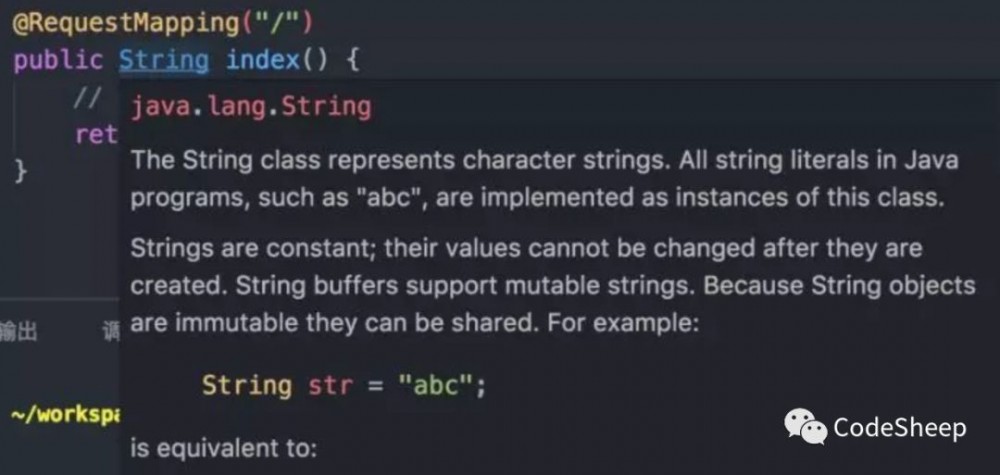
代码重构
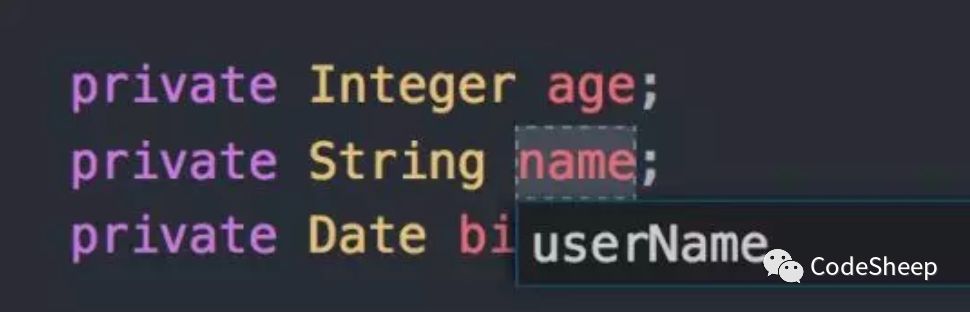
很强大的一个地方就是我们有时候会修改字段、方法的名称。
-
找到所有的引用:
Shift+F12 -
同时修改本文件中所有匹配的:
Ctrl+F12 -
重命名:比如要修改一个方法名,可以选中后按
F2,输入新的名字,回车,会发现 所有的 文件都修改了 -
跳转到下一个
Error或Warning:当有多个错误时可以按F8逐个跳转 -
查看
diff:在explorer里选择文件右键Setfile to compare,然后需要对比的文件上右键选择Comparewithfile_name_you_chose
运行Spring Boot项目
先用Git下载一个 Spring Boot 的示例工程
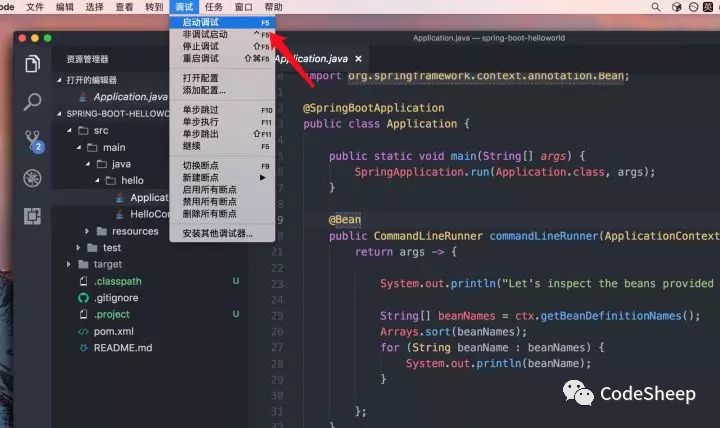
启动调试,选择 Java 语言,会提示我们 launch.json 文件是下面这样的
主要看 mainClass ,只有第一次生成这个文件,确认后点击 调试 即可看到控制台日志
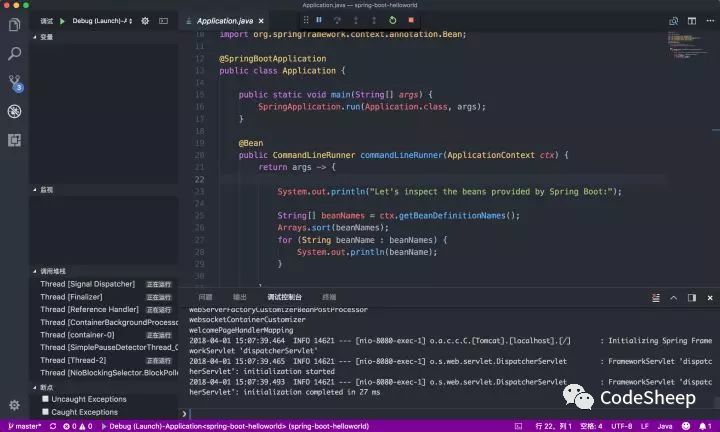
看,项目启动,开始调试了!
后 记
若有错误或者不当之处,可在本公众号内反馈,一起学习交流!
更多热文在此:
● Spring Boot 系列实战文章合集(源码已开源)
● 程序员写简历时必须注意的技术词汇拼写
● 前后端都分离了,该搞个好用的API管理系统了!
● 从一份配置清单详解Nginx服务器配置
● 如何在Windows下像Mac一样优雅的开发
● Docker容器可视化监控中心搭建
● 利用ELK搭建Docker容器化应用日志中心
● 真实IT领域2/8法则,扎心了!
● 一文详解 Linux系统常用监控工具
更多 务实、能看懂、可复现的 技术文章、资源尽在公众号 CodeSheep ,欢迎扫码订阅,第一时间获取更新 :arrow_down::arrow_down::arrow_down:












![[HBLOG]公众号](https://www.liuhaihua.cn/img/qrcode_gzh.jpg)

